Win10右键菜单打开慢怎么办 Win10右键菜单打开慢处理方法
[摘要]自从很多用户将自己的操作系统升级到Win10之后,就碰到非常多的小问题,今天小编就给大家讲讲Win10右键菜单打开慢怎么办,增加操作效果,下面一起来看这篇文章吧! Win10右键菜单打开慢解决方法 ...
自从很多用户将自己的操作系统升级到Win10之后,就碰到非常多的小问题,今天小编就给大家讲讲Win10右键菜单打开慢怎么办,增加操作效果,下面一起来看这篇文章吧!
Win10右键菜单打开慢解决方法
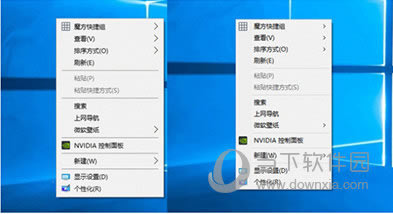
▲右键菜单“瘦身”前(左)后(右)对比图
在修改之前,还是建议大家备份一下注册表,以便在修改出问题时能够轻松恢复。
具体方法如下:
1、在Cortana搜索栏输入regedit,按回车进入注册表编辑器
2、定位到
HKEY_LOCAL_MACHINE\SOFTWARE\Microsoft\Windows\CurrentVersion\FlightedFeatures
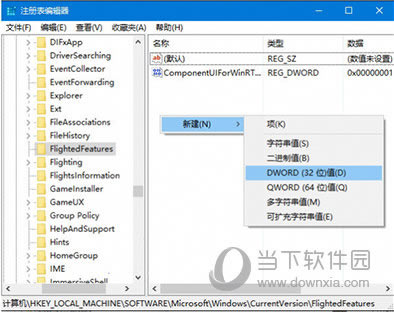
3、在右边新建DWORD(32位)值,重命名为ImmersiveContextMenu,数值数据直接使用默认的“0”,不必修改,如下图——
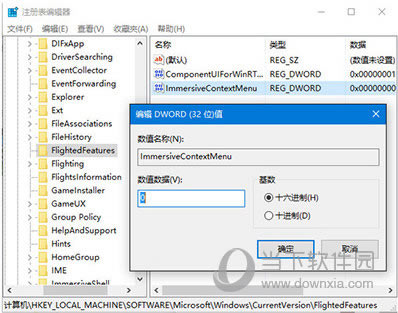
4、重启文件资源管理器Explorer.exe,此时,右键菜单“瘦身”成功,效果图见页首。如果想恢复默认样式,直接删除ImmersiveContextMenu即可。
装机软件,全自动在线安装过程,无需电脑技术,小白在家也可自己完成安装,纯净稳定,装机必备之选!
……